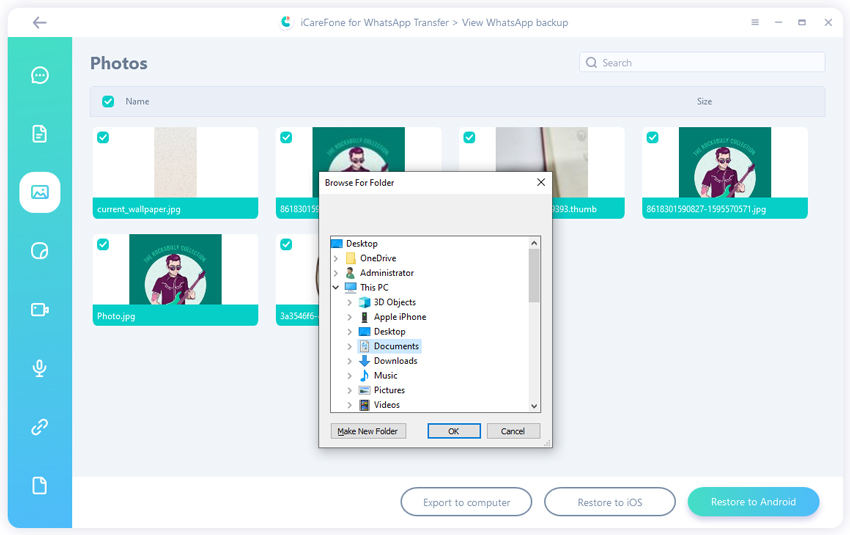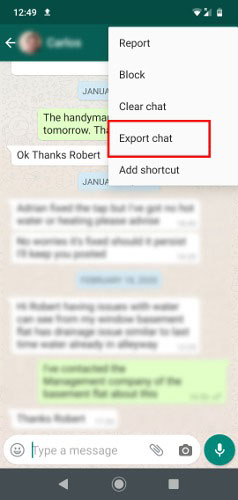Как создать резервную копию сообщений/чатов в WhatsApp Web [Бесплатно]
Если вам нравится использовать WhatsApp на компьютере, вы наверняка знаете, как удобно использовать WhatsApp Web. Вы можете использовать его, посетив веб-приложение, а также скачав приложение из App Store на вашем Mac.
Однако, возможно, вам интересно, можно ли сделать резервную копию WhatsApp Web, так же как это делается на вашем iPhone или Android-устройстве. Если этот вопрос вас беспокоит, вы попали по адресу! В этом посте мы расскажем, можно ли сделать резервную копию WhatsApp Web, и как это сделать для сообщений, чатов и так далее. Итак, давайте разберемся.
- Часть 1: Могу ли я создать резервную копию WhatsApp в WhatsApp Web?
- Часть 2: Как создать резервную копию сообщений WhatsApp с ноутбука/ПК
- Часть 3: Как создать резервную копию WhatsApp Web на ПК
Часть 1: Могу ли я создать резервную копию WhatsApp в WhatsApp Web?
Если вы хотите узнать, можно ли создать резервную копию WhatsApp Web в Google Drive или iCloud с вашего компьютера, мы, к сожалению, должны сообщить вам плохие новости: встроенного способа для этого нет. WhatsApp не добавил такую функцию.
Тем не менее, есть другие способы создать резервную копию WhatsApp на WhatsApp Web. Итак, вот несколько способов сделать резервную копию чатов WhatsApp Web.
- Вы можете сделать скриншоты или видеозапись чата на своем компьютере.
- Чтобы сохранить медиафайлы, можно скачать их непосредственно на ваш ПК.
- Поскольку история сообщений синхронизируется с вашим смартфоном в реальном времени, вы можете использовать это для создания резервной копии вашей истории чатов.
- Можно использовать компьютерное приложение для создания резервной копии истории чатов на ноутбук, ПК/жесткий диск.
Часть 2: Как создать резервную копию сообщений WhatsApp с ноутбука/ПК
Как упомянуто в 4-м пункте предыдущего раздела, вы можете использовать сторонние инструменты для создания резервной копии сообщений WhatsApp на WhatsApp Web на компьютере. Поскольку ваша история автоматически синхронизируется между ПК и телефоном, что вы видите на компьютере, то и резервируется с вашего телефона. К счастью, Tenorshare iCareFone Transfer готов прийти на помощь!
С помощью iCareFone Transfer вы можете легко создавать резервные копии данных самых популярных интернет-мессенджеров, и, конечно, WhatsApp — один из них. Итак, вот как вы можете создать резервную копию сообщений, чатов WhatsApp и восстановить резервную копию WhatsApp с ПК.
Как создать резервную копию сообщений WhatsApp с ноутбука/ПК
Скачайте и установите Tenorshare iCareFone Transfer на ваш ПК. Вы можете скачать его, нажав на кнопку выше. Затем откройте iCareFone Transfer. На главном экране выберите WhatsApp.

Нажмите «Резервное копирование» в левом списке. Подключите телефон к ПК с помощью USB-кабеля. Выберите тип устройства, то есть iPhone или Android, и нажмите кнопку «Резервное копирование сейчас».

Затем дождитесь завершения процесса.

Теперь все ваши данные WhatsApp Web, включая фотографии и видео, были сохранены на ваш ПК.

Часть 3: Как создать резервную копию WhatsApp Web на ПК
Если вы хотите скачать сообщения WhatsApp на ПК и читать их там, то есть несколько способов это сделать! Давайте рассмотрим несколько вариантов.
1. Восстановление сообщений WhatsApp на ПК
Первый способ загрузить сообщения WhatsApp на ПК — это с помощью iCareFone Transfer. Как вы могли догадаться, iCareFone Transfer для восстановления резервных копий WhatsApp очень прост в использовании. Экспортировать чаты с телефона на ПК и восстановить резервную копию WhatsApp с ПК занимает всего несколько минут, и вот как это сделать.
Скачайте и установите iCareFone Transfer на ваш ПК. Подключите телефон к ПК, затем выберите “Просмотр и восстановление” в боковой панели.

Выберите чаты, которые вы хотите восстановить, и нажмите “Экспортировать на компьютер”.

Выберите папку, куда вы хотите сохранить чат, и дождитесь завершения процесса восстановления.

Ваши чаты WhatsApp успешно восстановлены.

2. Резервное копирование чатов WhatsApp на ПК
Вы могли не знать, но WhatsApp также имеет встроенную функцию для экспорта чатов в текстовый файл, который затем можно перенести на ваш ПК. Эта функция доступна в настройках WhatsApp на Android и iOS, и она довольно удобна. Единственное ограничение в том, что вам нужно будет вручную найти экспортированные файлы и скопировать их на ПК.
Вот как это сделать:
- Откройте WhatsApp на вашем устройстве. Перейдите в Настройки > Чаты > Экспортировать чат.

- Выберите один или несколько чатов, которые хотите экспортировать, и укажите путь для сохранения файла.
- Теперь подключите ваш телефон к компьютеру с помощью USB-кабеля. Откройте хранилище телефона на вашем ПК.
- Найдите файл и скопируйте его.
- Вставьте файл в любое место на вашем компьютере.
3. Резервное копирование чатов WhatsApp Web
Чтобы экспортировать чат WhatsApp Web, выполните следующие шаги:
- Откройте WhatsApp Web в вашем браузере. Обратите внимание, что этот метод не будет работать с приложением WhatsApp Web, которое вы скачали из App Store.
- Откройте чат, который вы хотите экспортировать, и прокрутите его вверх, чтобы убедиться, что все сообщения загружены.
- На заголовке чата щелкните правой кнопкой мыши и выберите “Сохранить как”.
- Сохраните HTML-файл в любом месте на вашем ПК.
Теперь вы можете открыть HTML-файл, когда вам нужно прочитать чат.
Итог
Вот и все. Это способы сделать резервную копию WhatsApp Web с ноутбука/ПК, а также с телефона. Чтобы ваши чаты и данные оставались в безопасности, вам понадобится надежный инструмент. Tenorshare iCareFone Transfer предлагает простой и эффективный способ резервного копирования и передачи данных WhatsApp между устройствами. Он быстрый, безопасный и легкий в использовании, что делает его лучшим выбором для сохранения ваших данных WhatsApp в безопасности.
Выскажите своё мнение
Оставить комментарий
Оставьте свой отзыв о статьях Tenorshare

iCareFone Transfer
Решение №1 для передачи, резервного копирования и восстановления WhatsApp
Быстрая и безопасная передача